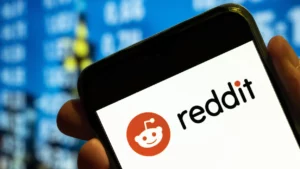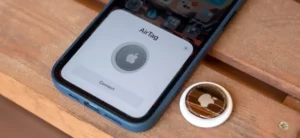Pengantar
Untuk pengguna MacBook baru atau berpengalaman, satu pertanyaan umum yang sering muncul: Di manakah Folder Aplikasi di MacBook? Folder ini adalah elemen penting dari macOS, menampung semua aplikasi yang terinstal di MacBook Anda. Baik Anda ingin meluncurkan aplikasi, mengatur perangkat lunak, atau memecahkan masalah, mengetahui cara menemukan dan memanfaatkan folder Aplikasi adalah kuncinya. Dalam panduan komprehensif ini, kami mempelajari berbagai aspek folder Aplikasi di MacBook, memastikan Anda memiliki semua informasi yang diperlukan untuk menavigasi dan menggunakan MacBook Anda secara efektif.
Di mana Folder Aplikasi Saya di MacBook Saya
Folder Aplikasi di macOS adalah tempat semua aplikasi yang terinstal di MacBook Anda disimpan. Untuk menemukan di mana Folder Aplikasi di MacBook, ikuti langkah ini:
- Menggunakan Penemu:
- Klik ikon Finder di Dock Anda untuk membuka jendela Finder baru.
- Di sidebar Finder, Anda akan melihat 'Aplikasi'. Mengklik ini akan menampilkan semua aplikasi yang diinstal di MacBook Anda.
- Menggunakan Menu Buka:
- Cara lain untuk mengetahui lokasi Folder Aplikasi di MacBook adalah melalui menu 'Go' di Finder.
- Klik 'Buka' di bilah menu atas dan pilih 'Aplikasi'.
- Menggunakan Sorotan:
- Tekan
Command + Spacebar untuk membuka Sorotan.
- Ketik 'Aplikasi' dan itu akan memunculkan folder Aplikasi di hasil pencarian.
Cara Menemukan Folder Aplikasi di Mac Anda
Mengetahui di mana Folder Aplikasi di MacBook sangatlah penting, tetapi ada beberapa cara untuk menemukannya. Di luar metode dasar yang disebutkan di atas, berikut beberapa cara tambahan untuk menemukan folder Aplikasi:
- Gunakan Pencarian Sorotan:
- Spotlight bisa menjadi cara cepat untuk mengakses folder Aplikasi. Cukup ketik 'Aplikasi' di pencarian, dan Anda bisa langsung membukanya dari sana.
- Menggunakan Siri:
- Anda dapat bertanya kepada Siri, “Di mana Folder Aplikasi di MacBook?” Siri dapat menemukan dan membuka folder Aplikasi untuk Anda.
- Pintasan Keyboard:
- Menggunakan pintasan keyboard bisa menjadi cara cepat untuk mengakses folder Aplikasi. Tekan
Shift + Command + A ketika di Finder untuk membukanya secara langsung.
Mengapa Tidak Ada Folder Aplikasi:
Terkadang, pengguna mungkin bertanya-tanya, “Di mana Folder Aplikasi di MacBook?” karena sepertinya hilang. Jika Anda tidak dapat menemukan folder Aplikasi, berikut beberapa alasan dan solusinya:
- Dihapus dari Sidebar: Folder Aplikasi mungkin terhapus secara tidak sengaja dari sidebar Finder. Untuk menambahkannya kembali, buka Finder, buka 'Finder' > 'Preferences' > 'Sidebar' dan pastikan 'Applications' dicentang.
- Folder Dipindahkan atau Diganti Namanya: Mungkin saja folder tersebut dipindahkan atau diganti namanya secara tidak sengaja. Gunakan Spotlight untuk mencari aplikasi apa pun yang Anda kenal, dan itu akan mengarahkan Anda ke lokasi folder Aplikasi Anda saat ini.
- Masalah Sistem: Jarang terjadi, masalah sistem dapat menyebabkan folder tidak ditampilkan dengan benar. Dalam kasus seperti itu, memulai ulang MacBook atau mengatur ulang Finder mungkin bisa membantu.
Cara Menemukan Aplikasi Tersembunyi
Dalam beberapa kasus, aplikasi mungkin tidak langsung terlihat di folder Aplikasi Anda. Untuk menemukan aplikasi tersembunyi, inilah yang dapat Anda lakukan:
- Menggunakan Pencarian Lanjutan Finder:
- Buka Finder dan arahkan ke folder Aplikasi.
- Gunakan bilah pencarian dan sertakan file sistem dalam kriteria pencarian Anda.
- Perintah Terminal:
- Buka Terminal dan gunakan perintah seperti
defaults write com.apple.Finder AppleShowAllFiles true diikuti oleh killall Finder untuk mengungkap file dan aplikasi tersembunyi.
Cara Menggunakan Folder Aplikasi di Mac
Memahami di mana Folder Aplikasi di MacBook adalah satu hal, tetapi menggunakannya secara efektif adalah hal lain. Inilah cara Anda memanfaatkan folder Aplikasi secara maksimal:
- Pengorganisasian Aplikasi: Anda dapat membuat subfolder untuk mengkategorikan aplikasi Anda agar lebih terorganisir.
- Membuat Alias: Klik kanan pada aplikasi apa pun dan pilih 'Buat Alias' untuk membuat pintasan yang dapat ditempatkan di mana saja agar mudah diakses.
- Manajemen Aplikasi: Anda dapat menghapus instalasi aplikasi dengan menyeretnya dari folder Aplikasi ke Sampah. Namun perlu diingat bahwa beberapa aplikasi mungkin meninggalkan file sisa.
Cara Menambahkan Folder Aplikasi ke Dock
Untuk akses cepat, Anda mungkin ingin mengetahui cara menambahkan folder Aplikasi ke Dock di MacBook Anda. Begini caranya:
- Buka Finder dan Navigasi ke Aplikasi: Pertama, cari lokasi Folder Aplikasi di MacBook menggunakan Finder.
- Seret Folder Aplikasi ke Dock: Klik dan seret folder Aplikasi ke Dock Anda. Tempatkan di tempat yang paling nyaman bagi Anda.
- Sesuaikan Tampilan: Klik kanan pada folder Aplikasi di Dock untuk menyesuaikan tampilan dan perilakunya. Anda dapat memilih untuk menampilkannya sebagai folder atau tumpukan dan mengubah urutan penyortiran.
Kesimpulan
Mengetahui di mana Folder Aplikasi di MacBook dan cara menggunakannya secara efektif sangat penting bagi setiap pengguna MacBook. Dari menemukan dan menambahkannya ke Dock untuk memudahkan akses hingga memahami cara mengelola dan mengatur aplikasi Anda, folder Aplikasi adalah landasan fungsionalitas MacBook Anda. Dengan tip dan metode yang diuraikan dalam panduan ini, Anda sekarang seharusnya memiliki pemahaman komprehensif tentang di mana Folder Aplikasi di MacBook dan cara memanfaatkannya semaksimal mungkin.
- Konten Bertenaga SEO & Distribusi PR. Dapatkan Amplifikasi Hari Ini.
- PlatoData.Jaringan Vertikal Generatif Ai. Berdayakan Diri Anda. Akses Di Sini.
- PlatoAiStream. Intelijen Web3. Pengetahuan Diperkuat. Akses Di Sini.
- PlatoESG. Karbon, teknologi bersih, energi, Lingkungan Hidup, Tenaga surya, Penanganan limbah. Akses Di Sini.
- PlatoHealth. Kecerdasan Uji Coba Biotek dan Klinis. Akses Di Sini.
- Sumber: https://www.techpluto.com/where-is-applications-folder-on-macbook/